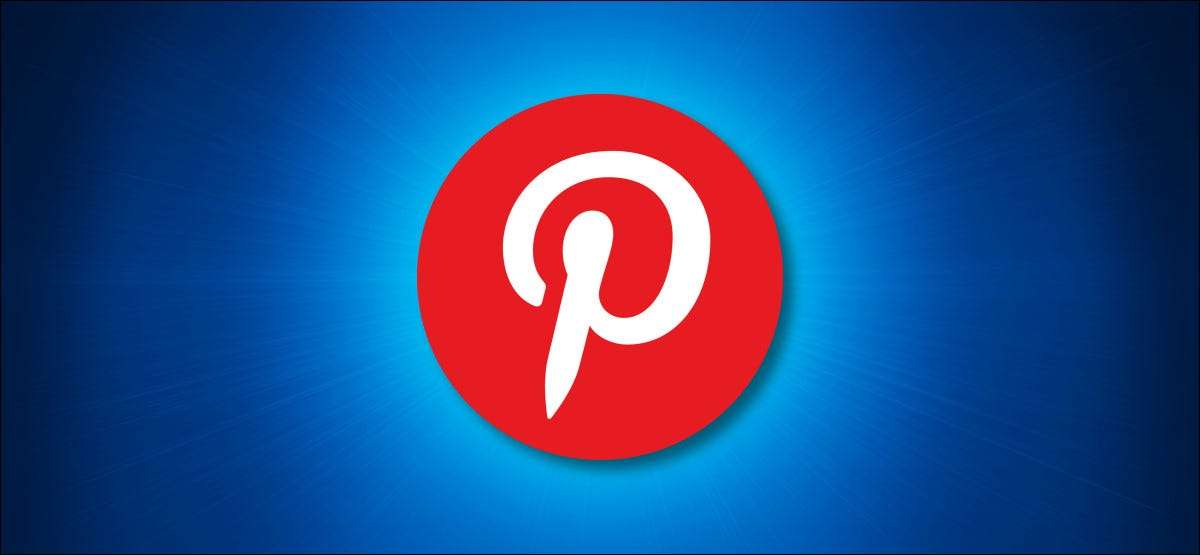
Отслеживание ваших Pinterest Pins для идей, хобби или визуальных упоминаний никогда не было проще. С Февраль 2021 года , теперь вы можете встроить Pinterest Pins в Одна нота Ноутбуки или онлайн документы слов. Вот как.
Pinterest в OneNote и наличие слов
Может быть, у вас есть ноутбук, полный дизайнерских идей, рецептов или ремесленников, или, возможно, у вас есть документ, в котором ссылка на визуальный, является идеальной посадкой. Теперь вы можете быстро и легко встроить эти контакты из Pinterest и легко в выбрать версии OneNote и Word.
Вот список совместимых версий:
- OneNote для Windows 10
- OneNote на Mac
- OneNote 2016.
- OneNote на Android
- OneNote на iPad
- OneNote Online
- Слово онлайн
Как встроить Pinterest Pin в OneNote или Word
Когда вы просматриваете Pinterest. И посмотрите PIN-код, который вы хотите сохранить в OneNote или Word, скопируйте URL из адресной строки вашего веб-браузера. Вы можете легко сделать это, выбрав ссылку, щелкнув правой кнопкой мыши и выбрав «Копировать» из контекстного меню.
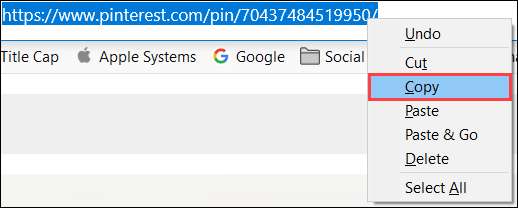
Найдите место в OneNote или в своем онлайн-документе Word, где вы хотите вставить ссылку. Щелкните правой кнопкой мыши и выберите «Вставить» в меню.
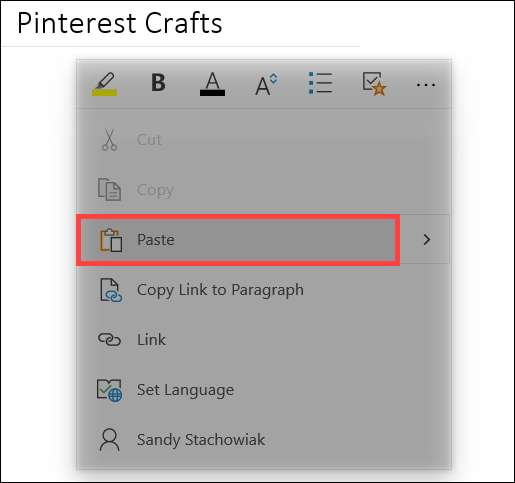
Как только вы вставляете ссылку Pinterest в OneNote или Word, он немедленно превратится в окно контента с миниатюром, взятым из Pinterest Pin.
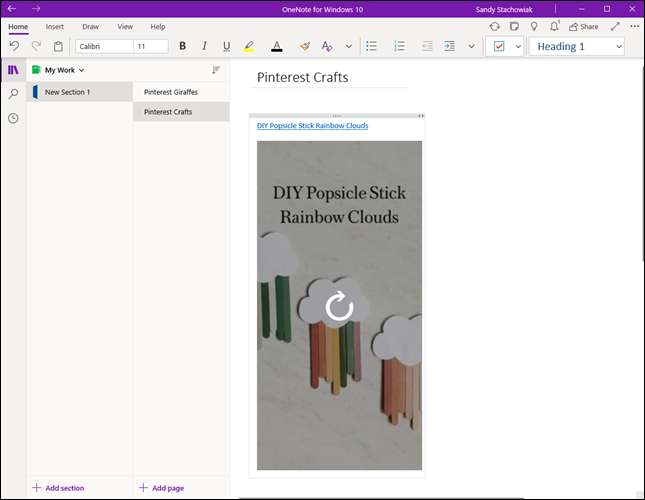
Если вы нажмете PIN-код, вы отправитесь прямо к нему на веб-сайте Pinterest в вашем браузере по умолчанию.
Переместить, изменить размер или удалить Pinterest PIN-код
Как только вы увидите миниатюру Pin PineSt Pin в OneNote или Word, вы можете перемещать, изменить размер или даже удалить его.
Чтобы переместить PIN-код, нажмите один раз, чтобы выбрать его содержимое. Поместите курсор на точки в верхней границе коробки. Когда ваш курсор изменяется на четырехстороннюю стрелку, перетащите, чтобы положить PIN-код, где вы хотите, на странице.
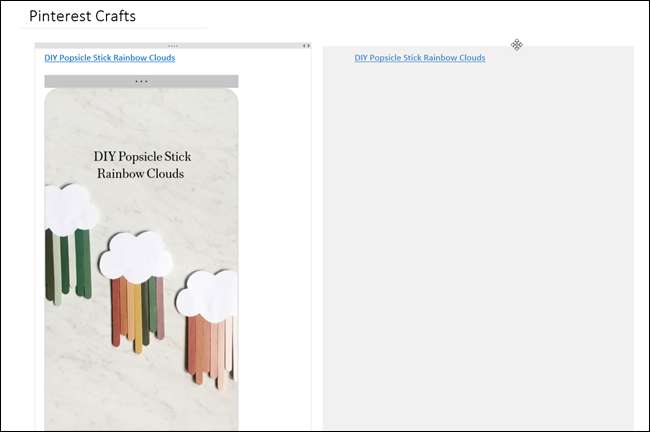
Чтобы изменить размер PIN, выберите контейнер, и вы увидите два стрелка на верхнем правом углу коробки. Перетащите стрелки вправо или налево, чтобы изменить размер штифта.
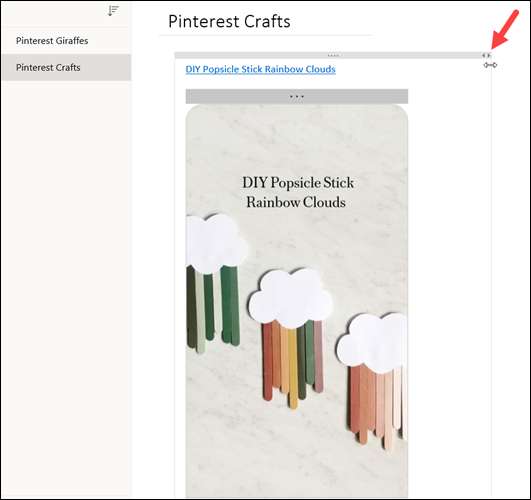
Чтобы удалить PIN-код, щелкните правой кнопкой мыши его контейнер и выберите «Удалить» из контекстного меню. Вы также можете использовать меню приложения, ярлык клавиатуры или ключ удаления.
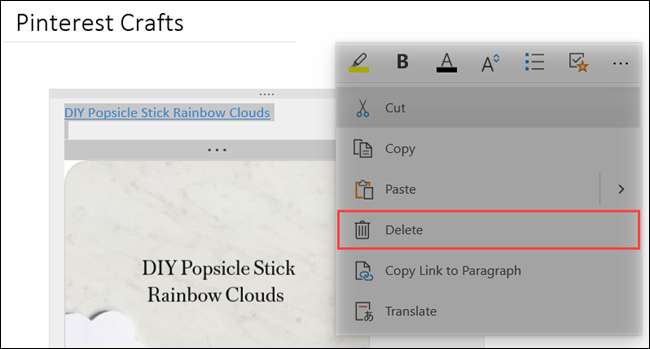
Вот и все! Очень просто. Вставьте столько ссылок Pinterest, как вы хотели бы, то Встраивание видео, фотографии или документы И вы построите удобный ноутбук Oneonote в кратчайшие сроки.
СВЯЗАННЫЕ С: Как встраивать веб-видео, музыку, документы и многое другое в OneNote







